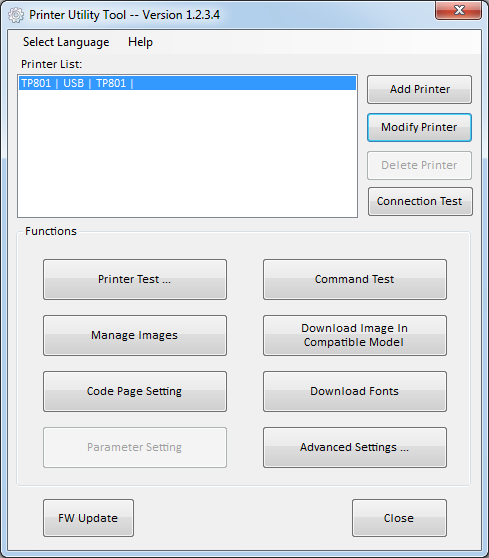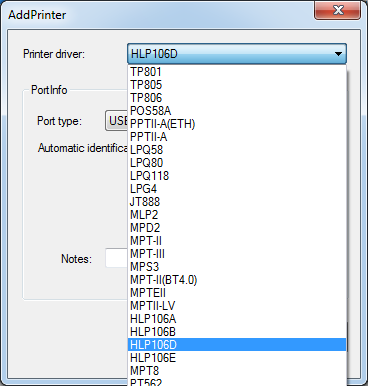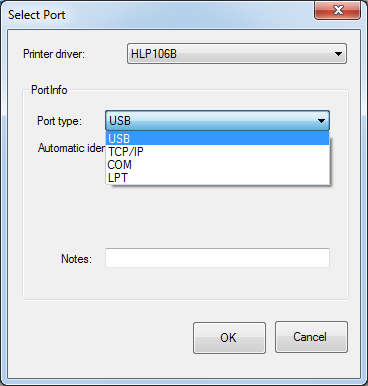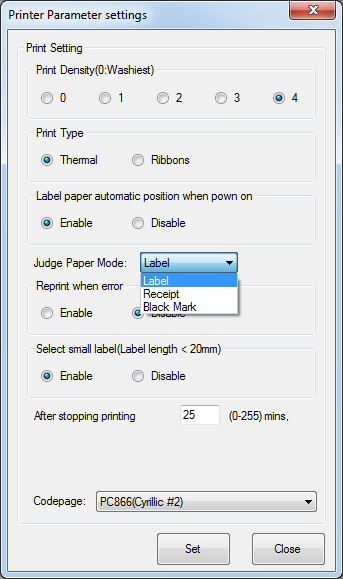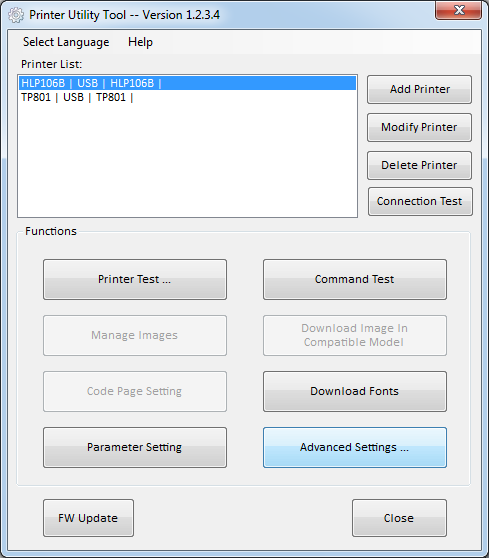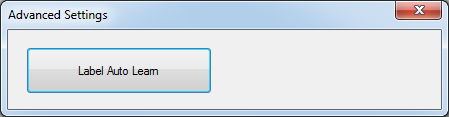Смена типа бумаги для TLP-104 Terra
1. Подключите принтер к компьютеру.
2. Установите драйвер с нашего сервисного сайта.
Инструкцию по установке драйвера можно скачать тут.
3. Скачайте с нашего сайта сервисную утилиту, установите ее и запустите.
4. Добавьте принтер, нажав кнопку «Add Printer» и выбрав в выпадающем списке принтер HLP106B.
5.Выберите port type «usb». Нажмите «Ок»
6.Выберите в Printerlistдобавленный принтер и нажмите кнопку «ParameterSetting»
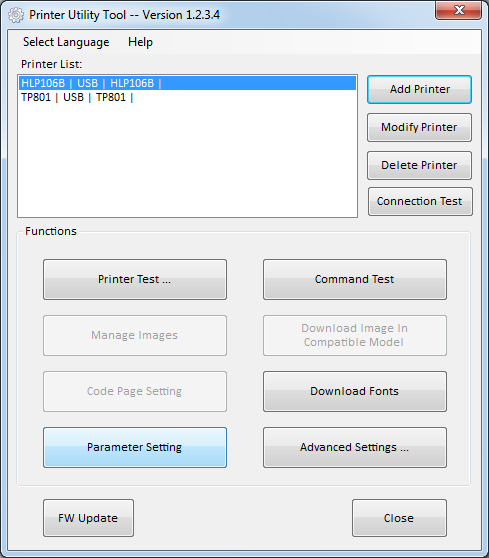
7.В разделе PrintType выберите тип печати. Thermal для прямой термопечати и Ribbons для термотрансферной печати.
8.В разделе JudlePapermode выберите нужный тип бумаги. Нажмите кнопку «Set»
Label — Наклейки
Reciept — Термолента
Black mark — Лента с черными метками.
9.Проведите калибровку принтера, нажав кнопку «Advanded Settings», затем кпонку «Label Auto Leam».